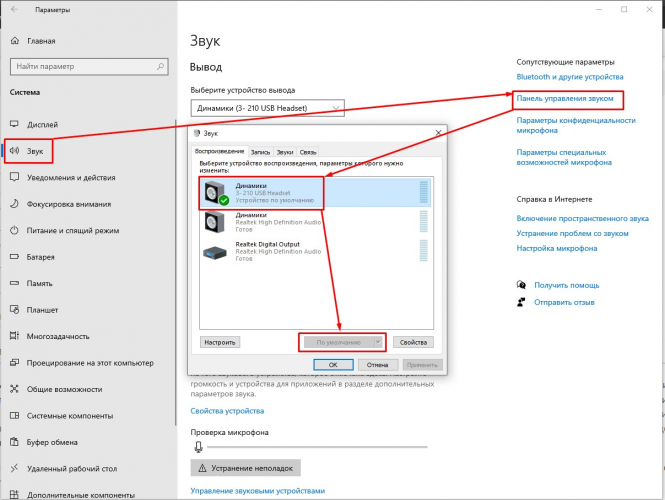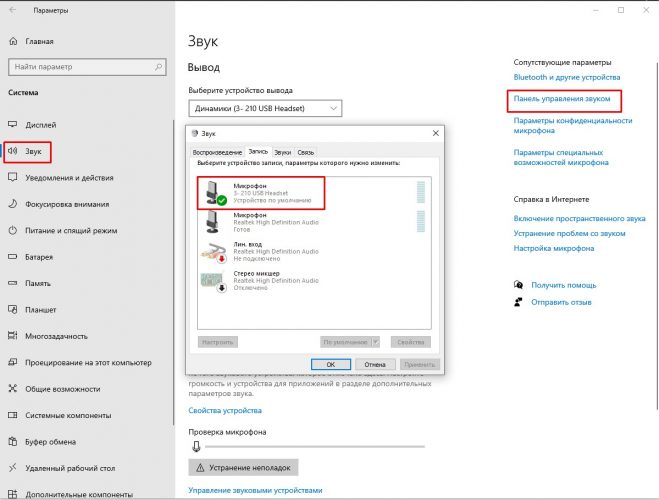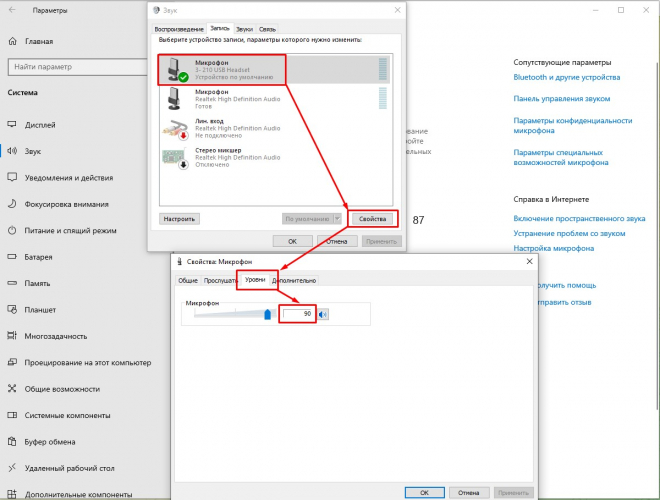Гарнитура проводная UB610MKII USB
Гарнитура проводная UB610MKII USB
В избранноеUB610MKII USB - бестселлер от Accutone в обновленном дизайне. Модель сохранила все особенности своей предшественницы, но получила более привлекательный дизайн и комфортные амбушюры
- мягкие и удобные амбушюры из Memory Foam с эффектом памяти
- разъем USB
- цифровой регулятор громкости и кнопка отключения микрофона
- микрофон используется и справа и слева
- антивандальное оголовье
- два динамика 40 мм
- шумоподавление микрофона профессионального уровня
- для офисов и колл-центров, в т.ч. с высокой интенсивностью звонков 7/24
Заводской артикул - ZE-UB610MKII-UC-RU
Гарнитура проводная Accutone UB610MKII USB: FAQ
-
Где я могу скачать драйвер для гарнитуры USB?
Для работы этого устройства не требуются дополнительные драйверы.
Всё необходимое уже есть в операционной системе. -
Как подключить гарнитуру USB? Как настроить подключение гарнитуры USB к компьютеру или ноутбуку?
USB-гарнитура чувствительна к различного рода помехам, возникающим при работе компьютера. Поэтому оптимальным следует считать подключение USB-гарнитуры в разъём USB, расположенный на материнской плате компьютера. В случае, если у Вашей гарнитуры при работе наблюдаются шум, треск, гул, фон, иные неприятные явления, рекомендуем прежде всего проверить порт, в который подключена гарнитура. По возможности, избегайте подключений гарнитуры в USB-хаб, применение удлинителей, подключение в разъём на лицевой панели компьютера. У USB-гарнитур Accutone длина кабеля составляет комфортные 1,8-2,4 метра. Обычно этого достаточно для подключения гарнитуры в разъём USB на материнской плате.
После того, как гарнитура определилась операционной системой, необходимо проверить, что динамики (наушники) гарнитуры и микрофон гарнитуры выбраны в операционной системе в качестве устройств воспроизведения и записи звука. Для Windows 10 путь данных настроек выглядит так:
"Пуск - Параметры - Система - Звук - Панель управления звуком". На вкладке "Воспроизведение" нужно выбрать необходимое устройство, например, "3- 210 USB Headset" и установить его устройством "по умолчанию":
То же самое нужно сделать в отношении микрофона на вкладке "Запись":
Далее необходимо проверить расстояние от микрофона до источника звука. При необходимости подогните штангу микрофона так, чтобы расстояние от губ до микрофона составляло 1-1,5 см. После этого можно проверить уровень сигнала микрофона. Установите регулятор приблизительно на 90:
Проверьте результат - запишите и прослушайте свой голос. Можно использовать стандартное приложение "Запись голоса" или любой звуковой редактор. В случае, если при воспроизведении слышно много шума (помех), можно увеличить уровень записи. Если же голос звучит искажённо, можно наоборот, уменьшить уровень записи. Опытным путём нужно найти оптимальное значение.
Обязательно проверьте настройки приложения для связи!
Если приложение позволяет - выберите в его настройках наушники гарнитуры и микрофон.
-
Как мне выбрать гарнитуру, которая будет работать с моим оборудованием?
Выбор гарнитуры, совместимой с вашим оборудованием, требует учета нескольких факторов. Ниже приведены рекомендации, которые помогут вам сделать оптимальный выбор.
1. Определите тип подключения.
Проводные гарнитуры. Убедитесь, что у вашего устройства есть соответствующий порт (3.5 мм аудиоразъем, USB-C, USB-A и т.д.). Если у ваего устройства нет нужного порта, возможно, потребуется адаптер-переходник.
Беспроводные гарнитуры. Проверьте, поддерживает ли ваше устройство Bluetooth. Убедитесь, что версия Bluetooth гарнитуры совместима с вашим устройством.
2. Продумайте сферу использования.
Для музыки и звонков. Обратите внимание на гарнитуры с хорошим качеством звука и шумоподавлением.
Для работы. Выбирайте модели с удобной посадкой, из профессиональной линейки.
3. Учитывайте комфорт и размер.
Обратите внимание на вес, материалы и удобство ношения. Убедитесь, что она подходит для длительного использования.
4. Проверьте наличие дополнительных функций.
Шумоподавление. Модели с активным шумоподавлением микрофона будут полезны в шумной обстановке.
Управление. Некоторые гарнитуры имеют кнопки управления громкостью, отключения микрофона и ответа на звонки.
Автономность. Для беспроводных моделей обратите внимание на время работы от аккумулятора.
5. Проверьте совместимость с программным обеспечением.
Следуя этим шагам, вы сможете выбрать гарнитуру, которая будет оптимально работать с вашим оборудованием и удовлетворять ваши потребности.
-
Очень слабая чувствительность микрофона USB-гарнитуры. Меня едва слышно. Как исправить?
Пожалуйста, убедитесь, что расстояние от микрофона до губ составляет рекомендуемые 1-1,5см. При необходимости подогните штангу микрофона поближе.
Проверьте, что в качестве устройства входящего сигнала выбран именно микрофон гарнитуры (а не встроенный микрофон ноутбука).
Если в дополнительных настройках микрофона есть галка AGC - попробуйте снять, или наоборот, установить её. Результаты могут быть разные.
Отрегулируйте уровень входящего сигнала (микрофона) средствами операционной системы.
Проверьте настройки Вашего приложения для связи. Если приложение позволяет - отрегулируйте уровень микрофона.
Для более точной настройки Вы можете использовать бесплатный аудиоредактор Audacity. Нужно выбрать в качестве устройства ввода микрофон гарнитуры, включить отображение уровня входящего сигнала, проговорить тестовую фразу и скорректировать уровень сигнала микрофона средствами операционной системы. Оптимальным можно считать максимальный уровень сигнала (пик самого громкого звука) на уровне -6дБ.При повторном подключении гарнитуры настройка уже не требуется, поскольку операционная система обычно запоминает уровень. -
Какие наушники могут быть использованы с ip телефоном производства Cisco?
Поскольку у производителя большое кол-во разных моделей, необходимо уточнить модель телефонного аппарата или разъём, через который подключается гарнитура.
Это могут быть:
- Разъём 2,5мм (микро-джек), используется в моделях серии SPA***. Совместимые гарнитуры.
- Разъём RJ9 (трубочный), используется в аппаратах серии Cisco 79**. Чаще это отдельное гнездо для гарнитуры, но встречаются телефоны, в которых гарнитура подключается только вместо трубки. Совместимые гарнитуры.
- USB. Используется для софтфонов и некоторых моделей IP-телефонов. Совместимые USB-гарнитуры.
Задайте его в разделе вопросы и ответы
Задать вопросПохожие товары

Наши специалисты свяжутся с Вами в ближайшее время.
Наши специалисты свяжутся с Вами в ближайшее время.
Заполните форму ниже и наши специалисты свяжутся с Вами в ближайшее время для выставления счёта
Наши специалисты свяжутся с Вами в ближайшее время.